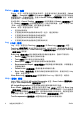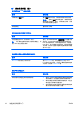Quick Setup and Getting Started Guide
根据计算机所用的操作系统,按下电源按钮后,计算机可能会进入低功耗或“等
待”状态,而不是自动关闭。这样一来,您无需关闭软件应用程序也可达到节能效
果;随后,您还可以立即开始使用计算机,既不必重新启动操作系统,也不会丢失
任何数据。
注意: 手动强制关机会导致未保存的数据丢失。
要手动强制关机并跳过“等待”状态,请按住电源按钮 4 秒钟。
在某些机型上,您可以使用计算机设置实用程序来重新配置电源按钮,使其以开
机/关机模式工作。有关使用计算机设置实用程序的详细信息,请参阅
计算机设置
(F10)
实用程序指南
。
查找详细信息
计算机硬盘驱动器上提供以下发布内容:
●
快速安装和使用入门
(还以印刷文档的形式提供)— 可帮助您连接计算机和外
围设备并设置计算机出厂时附带提供的软件;此外,还提供了基本的故障排除
信息,帮助您解决在初始启动过程中可能遇到的问题。
●
硬件参考指南
— 包含本产品的硬件概述以及升级此系列计算机的说明;此
外,还包含有关 RTC 电池,内存和电源的信息。
●
计算机设置
(F10)
实用程序指南
— 包含此工具软件的使用说明,以便在维护
或安装新硬件设备时使用它来重新配置或修改默认设置。
●
台式机管理指南
— 包含某些计算机机型上预装的安全保护和智能管理功能的
定义以及使用说明。
●
故障排除指南
— 是一本综合指南,其中包含可帮助客户排除本计算机的故障
的有用提示,以及解决可能遇到的硬件或软件问题的方案;此外,还包括有关
诊断代码的信息以及有关运行诊断实用程序的信息。
●
安全保护与管制信息指南
— 其中包含确保与美国,加拿大以及各种国际法规
相符的安全保护和管制信息。
访问用户指南
HP 用户指南和 HP Insight Diagnostics 可在硬盘驱动器上找到(仅限某些机型),
也可从
http://www.hp.com/support 网站上获取。
要访问 HP 用户指南,请执行以下操作:
▲
选择 Start(开始)> All Programs(所有程序)> HP User Manuals(HP
用户手册)。
要访问 HP Insight Diagnostics,请执行以下操作:
▲
请参阅本指南中的“
访问
HP Insight Diagnostics”。
要访问 HP Backup and Recovery Manager User Guide(HP 备份和恢复管理器用
户指南),请执行以下操作:
▲
选择 Start(开始)> HP Backup and Recovery(HP 备份和恢复)> HP
Backup and Recovery Manager Manual(HP 备份和恢复管理器手册)。
8
快速安装和使用入门
ZHCN